Googlen Gmaililla on paljon tarjottavaa. Perusvaatimukset ovat Internet-yhteys ja tuettu selain, kuten Safari. Koska Gmail tukee useimpia selaimia, se on luonnollinen valinta monille käyttäjille, erityisesti niille, jotka matkustavat paljon eivätkä koskaan tiedä, mistä muodostaa Internet-yhteys ja noutaa viestinsä. Tämän artikkelin tiedot koskevat Mail-sovellusta kaikissa macOS-versioissa macOS Catalinan kautta ja kaikkia OS X -käyttöjärjestelmiä Mac-tietokoneissa.
Gmail ja Apple Mail
Gmailin verkkopohjainen käyttöliittymä toimii hyvin useimmille ihmisille, jotka voivat käyttää verkkosähköpostiaan millä tahansa tietokonelaitteella. Mitä tulee Gmailin käyttöön kotona tai kannettavassa Mac-tietokoneessa, kannattaa ehkä käyttää Applen Mail-sovellusta. Yhdellä sovelluksella, Maililla, voit pitää kaikki sähköpostiviestisi järjestyksessä yhdessä sovelluksessa. Gmail-tilin luominen Apple Mailissa on riittävän yksinkertainen. Gmail käyttää tavallisia sähköpostiprotokollia ja Apple Mail tukee viestintätapoja Gmail-palvelimien kanssa. Voit lisätä Gmail-tilin samalla tavalla kuin tällä hetkellä käyttämäsi POP- tai IMAP-tilin. Useimmissa OS X:n ja uudemmissa macOS-versioissa on automaattinen järjestelmä, joka luo Gmail-tilit puolestasi. Voit luoda Gmail-tilin suoraan Mailissa tai Järjestelmäasetuksista. System Preferences -vaihtoehto on kätevä tapa pitää kaikki sosiaalinen mediasi ja sähköpostitilisi yhdessä, jotta voit tehdä helposti muutoksia, jotka otetaan automaattisesti käyttöön kaikissa sitä käyttävissä OS X -sovelluksissa. Nämä kaksi menetelmää, jotka käyttävät sähköposti- ja järjestelmäasetuksia, ovat lähes identtisiä ja luovat lopulta samat tiedot sekä sähköposti- että järjestelmäasetuksiin. Gmail-tili käyttää IMAP:ia, koska Google suosittelee IMAP:ia POP:n sijaan. Jos haluat mieluummin käyttää Gmailin POP-palvelua, löydät tarvittavat tiedot Gmailin POP3-asennusoppaasta. Sinun tulee myös käyttää manuaalista asennusta.
Ota Gmail käyttöön uusimmissa käyttöjärjestelmäversioissa
Google-tilin luominen macOS Catalinassa, macOS Mojavessa, macOS High Sierrassa, macOS Sierrassa, OS X El Capitanissa, OS X Yosemitessa ja OS X Mavericksissa Macin järjestelmäasetuksissa käyttää järjestelmässä jo olemassa olevia automaattisia määrityksiä. :
-
Valitse Applen logo † Järjestelmäasetukset†
-
Valitse Internet-tilit†

-
Internet-tilit-ruudussa on luettelo sähköposti- ja sosiaalisen median tilityypeistä, jotka ovat yhteensopivia Macin kanssa. Valitse Google†
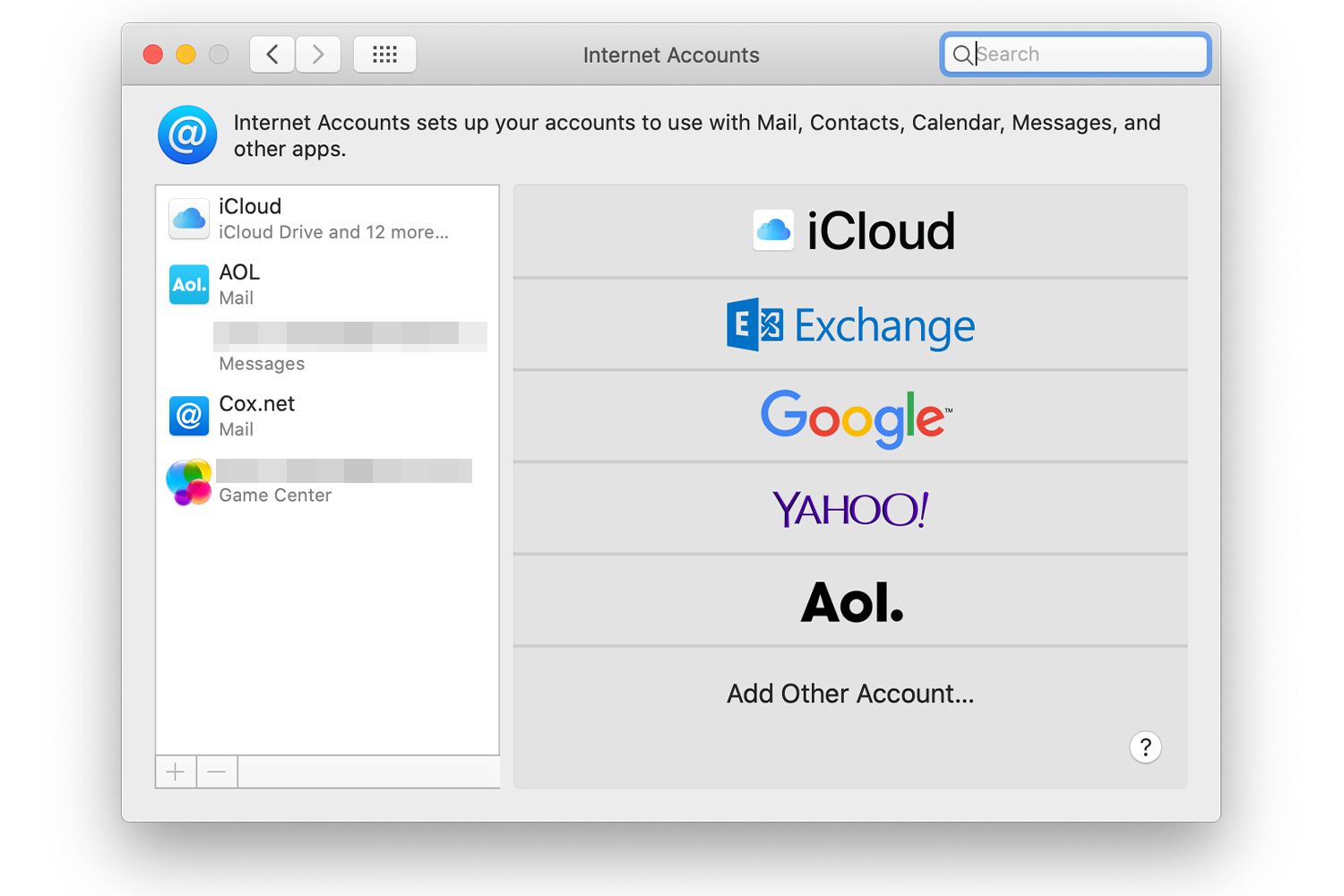
-
Valitse Avaa selain kun sitä pyydetään avattavassa ruudussa.
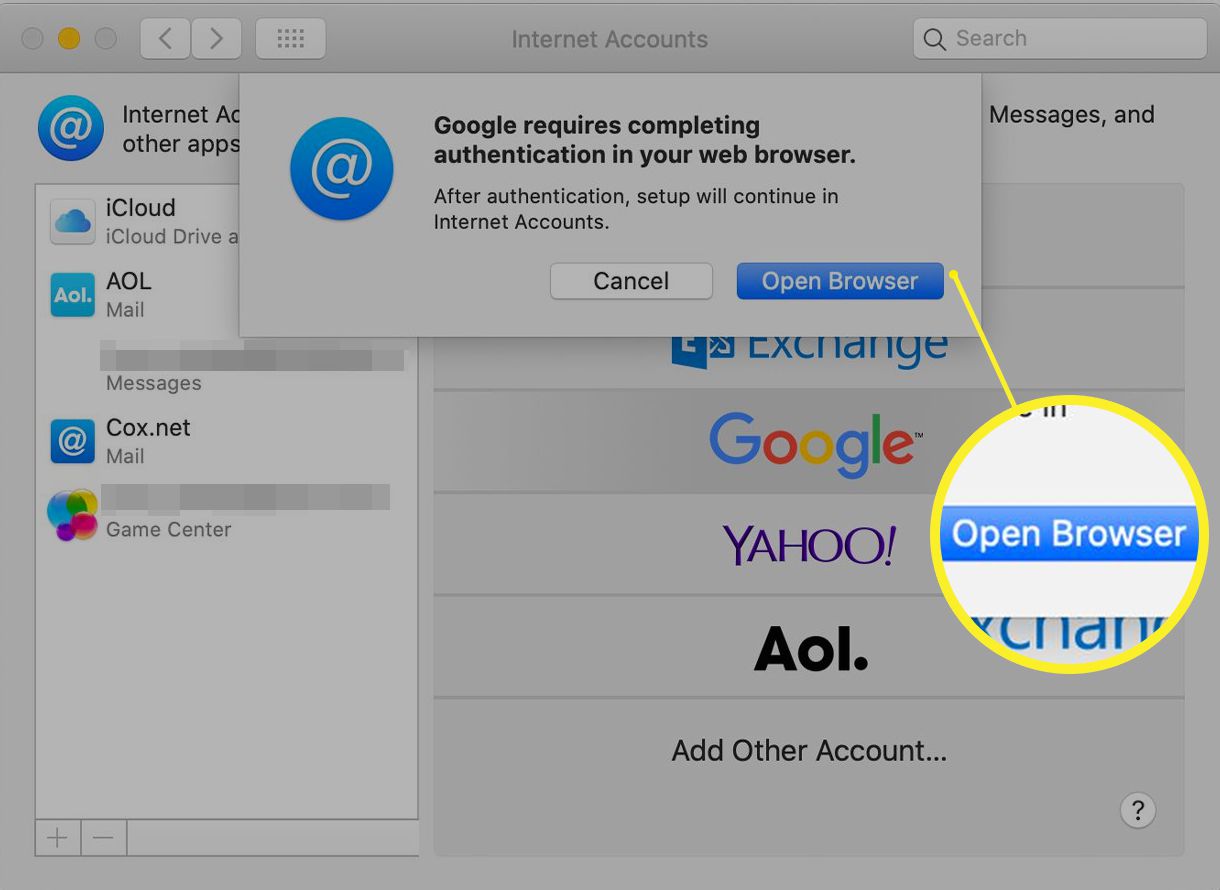
-
Kirjoita Google-tilisi nimi (sähköpostiosoite) avautuvaan ikkunaan ja valitse Seuraava†
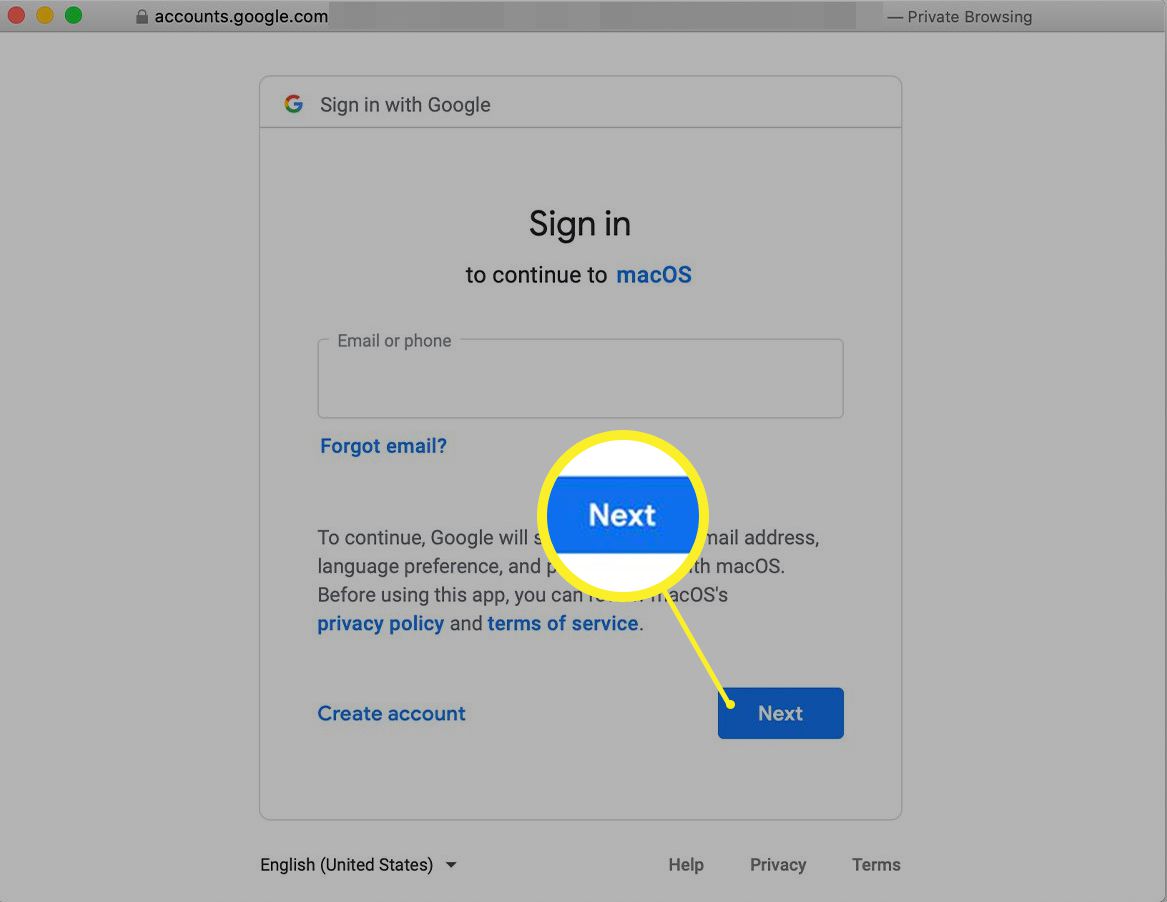
-
Kirjoita Google-tilisi salasana ja valitse Seuraava tai Perustaa (käyttöjärjestelmän versiosta riippuen).
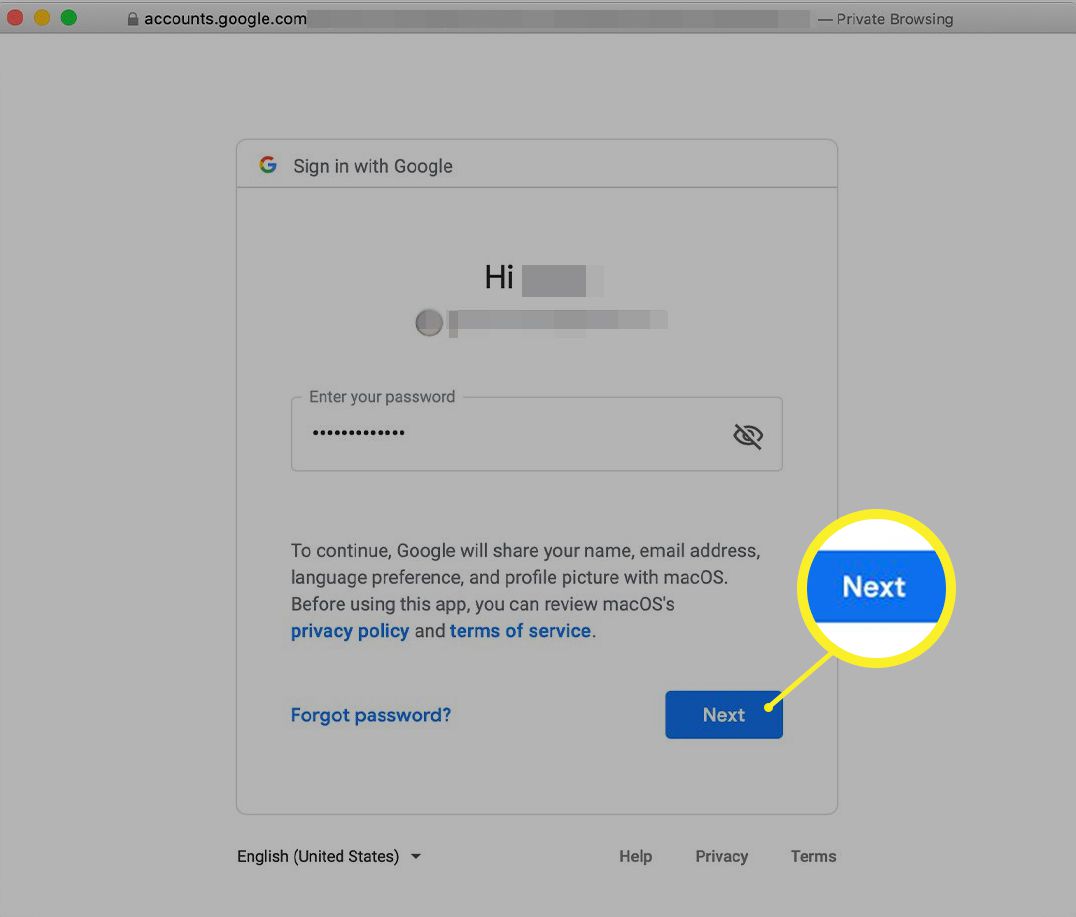
-
Avattava valikko muuttuu näyttämään luettelon Mac-tietokoneesi sovelluksista, jotka voivat käyttää Google-tiliäsi. Valitse Mail ja jokin muu sovellus ja valitse sitten Tehty†
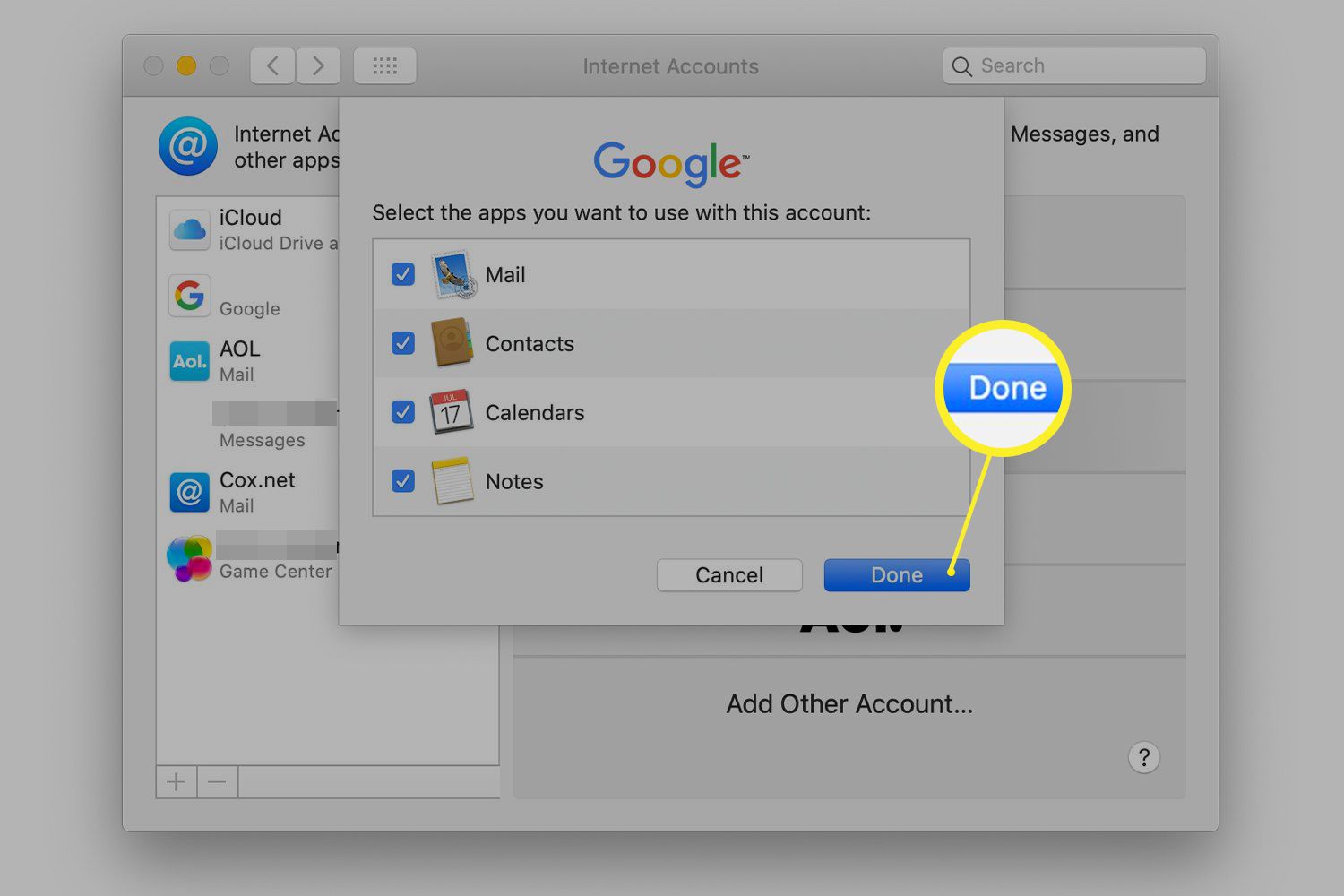
-
Google-sähköpostitilisi määritetään automaattisesti Mail-sovelluksessa. Voit myös käyttää Internet-tilit -asetusruutua käynnistämällä ja valitsemalla Mail-sovelluksen: Mail † laskut valikkopalkissa.
Ota Gmail käyttöön OS X Mountain Lionissa ja OS X Lionissa
Gmailin määrittäminen OS X Mountain Lionissa ja OS X Lionissa eroaa hieman käyttöjärjestelmän myöhemmistä versioista.
-
tuoda markkinoille Järjestelmäasetukset napsauttamalla Dock-kuvaketta tai valitsemalla Järjestelmäasetukset -lta Omena valikosta.
-
Valitse Sähköposti, yhteystiedot ja kalenterit asetusten paneeli.
-
Valitse gmail†
-
Kirjoita Gmail-sähköpostiosoitteesi ja salasanasi ja napsauta sitten Perustaa†
-
Avattava valikko näyttää luettelon Mac-tietokoneesi sovelluksista, jotka voivat käyttää Gmail-tiliäsi. Laita valintamerkki viereen Mail ja napsauta Lisää tilejä†
Jos käytät OS X:n vanhempia versioita
Jos käytät mitä tahansa OS X Snow Leopardin tai aikaisempaa versiota, aseta Mail käyttämään Gmail-tiliäsi Mail-sovelluksesta järjestelmäasetuksista sijaan.
-
tuoda markkinoille Mail ja valitse Lisää tili avataksesi Lisää tili -näytön.
-
Anna Gmail-sähköpostiosoitteesi ja salasanasi. Mail-sovellus tunnistaa Gmail-osoitteen ja tarjoaa tilin luomisen automaattisesti.
-
Tee sekki sisään Määritä tili automaattisesti laatikko.
-
Klikkaa Luoda nuppi.
Siinä kaikki. Mail on valmis ottamaan Gmailin.
Määritä sähköposti manuaalisesti Gmail-tilille
Mail-sovelluksen vanhoissa versioissa (2.x ja aikaisemmat) ei ollut automaattista menetelmää Gmail-tilin luomiseen. Voit silti luoda Gmail-tilin Mailissa, mutta sinun on määritettävä tili manuaalisesti, kuten mikä tahansa muu IMAP-pohjainen sähköpostitili. Tarvitsemasi asetukset ja tiedot ovat:
- Tilin tyyppi: IMAP
- Sähköpostiosoite: [gmailusername]@gmail.com
- Salasana: Gmail-salasanasi
- Käyttäjätunnus: Gmail-osoitteesi ilman «@gmail.com»
- Saapuvan postin palvelin: imap.gmail.com
- Lähtevän postin (SMTP) palvelin: smtp.gmail.com
Kun olet antanut nämä tiedot, Mail voi käyttää Gmail-tiliäsi.
Gmailin käyttäminen sähköpostisovelluksessa
Kun olet määrittänyt Gmail-tilisi, avaa Mail -sovellusta Macissasi napsauttamalla sen kuvaketta Dockissa. Vasemmassa sarakkeessa, alla Saapuneet, näet Googlen luettelossa sekä Applen oman iCloud-sähköpostin ja muut antamasi sähköpostit. Klikkaa Google Gmailin lukemiseen ja siihen vastaamiseen. Gmail ei ole ainoa suosittu sähköpostitili, jota voit käyttää Mailissa. Yahoo- ja AOL-sähköpostitilit ovat vain muutaman napsautuksen päässä samalla menetelmällä.
